Hoe Excel-wachtwoord te kraken zonder software
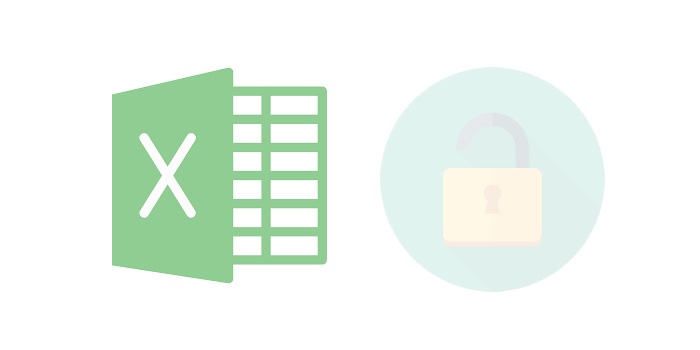
Ik heb een met een wachtwoord beveiligd Excel-bestand, maar ik ben het wachtwoord vergeten om het te openen. Hoe kan ik het wachtwoord kraken zonder software te gebruiken?
Het kan een hel zijn als je een urgent en belangrijk Excel-bestand niet kunt openen of bewerken vanwege het vergeten wachtwoord. Voordat u een nederlaag toegeeft, zal ik u enkele van de beste manieren laten zien om het Excel-wachtwoord zonder software te kraken en uw bestand opnieuw te openen.
Deel 1: Excel-wachtwoord kraken zonder software
Hoe Excel-wachtwoord te kraken zonder software kan een zware taak zijn, maar het feit dat er geen installatievereiste is, maakt het een goede optie. Er zijn tal van manieren om Excel-wachtwoord te kraken zonder software te gebruiken, maar ze variëren in complexiteit en slagingspercentages. Desalniettemin zijn ze nog steeds het proberen waard, omdat ze u wat centen kunnen besparen. Dat gezegd hebbende, laten we diep ingaan op enkele van de plausibele methoden om het Excel-bestandswachtwoord zonder software te kraken.
1 Crack Excel-wachtwoord online
Password-Online Recovery is een uitgebreide tool voor wachtwoordherstel voor verschillende soorten documenten. Het goede aan deze tool is dat deze niet knoeit met de oorspronkelijke opmaak van uw bestand en dat u alleen hoeft te betalen als de decodering is geslaagd. Het is compatibel met alle grote apparaten en besturingssystemen en is dus een goed hulpmiddel om Excel-wachtwoord online te kraken.
Stap 1: Navigeer met een browser naar de officiële pagina van Password-Online Recovery.
Stap 2: klik op de knop "Upload uw gecodeerde bestand". Blader naar het met een wachtwoord beveiligde Excel-bestand dat u wilt kraken en klik op "Openen" om het te uploaden.
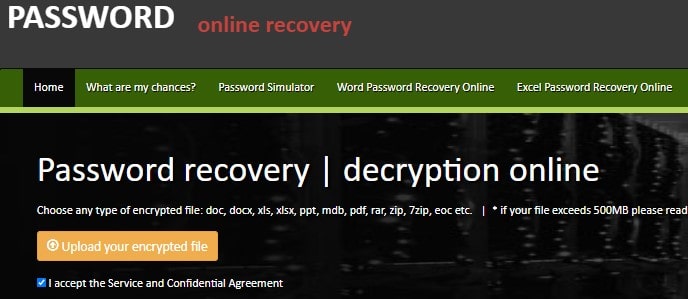
Stap 3: Het programma ontsleutelt het bestand en als het klaar is, voert u de betaling uit en klikt u op het tabblad "Resultaten ophalen" om uw gekraakte Excel-bestand op te halen.
2 Crack MS Excel-wachtwoord via Google Sheet
Als uw Excel-werkblad / werkmap is beschermd tegen bewerken, kunt u het Excel-bladwachtwoord zonder software kraken met Google Sheet. Deze methode is gratis en legitiem. U moet echter een back-up van uw Excel-blad maken om gevallen van gegevensverlies te voorkomen. De onderstaande stappen illustreren hoe u gemakkelijk een MS Excel-wachtwoord kunt kraken via het Google-blad.
Stap 1: Navigeer naar het Google-blad en log in via uw e-mailaccount.
Stap 2: plaats de muisaanwijzer op het menu "Bestand" en selecteer "Importeren" in de vervolgkeuzelijst.
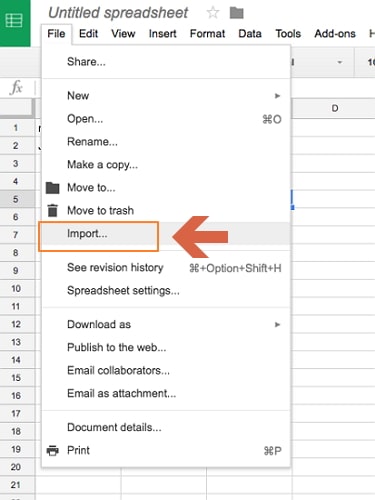
Stap 3: Het dialoogvenster "Bestand importeren" wordt weergegeven in het volgende venster. Zoek en klik op het tabblad "Uploaden" en kies vervolgens een handige manier om uw Excel-bestand te uploaden.
Stap 4: Wanneer het beveiligde bestand wordt geüpload, wordt u gevraagd een aantal keuzes te maken. Selecteer de "Vervang spreadsheet" en klik vervolgens op de knop "Gegevens importeren". Het beveiligde Excel-blad kan nu worden bewerkt.
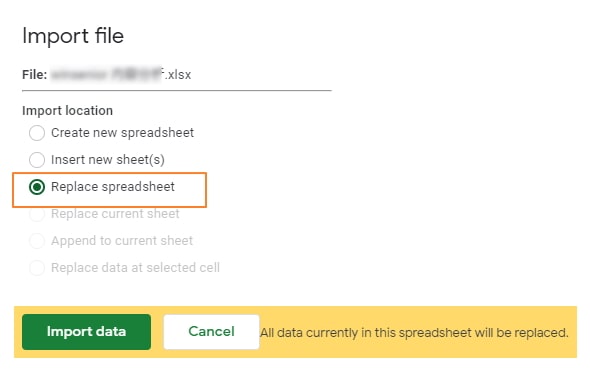
Stap 5: Ten slotte moet u dit bewerkbare bestand naar uw computer downloaden. Om dit te doen, gaat u gewoon naar "Bestand" en vervolgens "Downloaden als" en kiest u "Microsoft Excel".
3 Crack Excel-bestandswachtwoord door bestandsextensie te wijzigen
Voordat we doorgaan, is het belangrijk dat u begrijpt dat Excel-bestanden een compilatie zijn van verschillende XML-bestanden die op elkaar zijn gestapeld. Dit betekent dat een Excel-bestand gewoon een gecomprimeerd bestand is. Om deze bestanden te wijzigen zoals we zouden doen met het kraken van wachtwoorden, moet u de bestandsextensie wijzigen van XLSX in ZIP. Nadat je het bestand hebt gewijzigd, moet je het terugzetten naar .xlsx. Op deze manier heb je het Excel-bestandswachtwoord gekraakt door simpelweg de bestandsextensie te wijzigen. Laten we dus eens kijken hoe we dit naadloos kunnen doen.
Stap 1: Open het Verkenner-venster en zoek het met een wachtwoord beveiligde Excel-werkblad.
Stap 2: wijzig de bestandsextensie in .zip. Het programma zal u vervolgens vragen of u de wijziging wilt aanbrengen. Klik op "Ja" om de wijziging van de bestandsextensie toe te staan.
Stap 3: Klik nu op het tabblad "Uitpakken" in het verkennervenster en kies "Alles uitpakken". Pak het ZIP-bestand uit in de gewenste map.
Stap 4: Open na het uitpakken van het ZIP-bestand de map met het label "xl" en zoek vervolgens het bestand "sheet.xml". Klik met de rechtermuisknop op dit bestand en kies "Openen met". Selecteer Kladblok of WordPad.
Stap 5: Wanneer het geselecteerde programma het XML-bestand opent, identificeer dan het "sheetProtection" -codegedeelte en verwijder het zoals hieronder getoond.
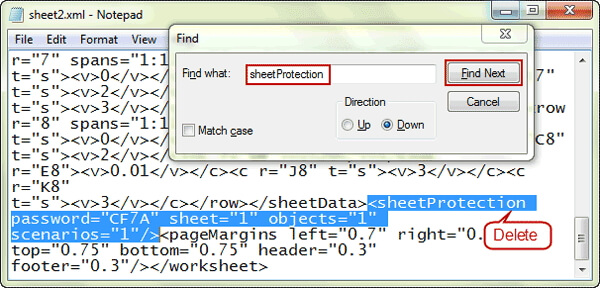
Stap 6: Ga na het verwijderen van de beveiligingscode terug en selecteer alle bestanden die je uit ZIP hebt gehaald. Klik er met de rechtermuisknop op, kies de optie "Verzenden naar" en selecteer "Gecomprimeerde (gezipte) map" zoals hieronder weergegeven. Wijzig ten slotte de ZIP-extensie terug naar .xlsx.
4 Crack wachtwoordbeveiligd Excel-bestand met VBA-code
Bij deze methode wordt gebruik gemaakt van Visual Basic-scripttaal om de Excel-wachtwoordcontrolemechanismen te omzeilen en het Excel-wachtwoord te kraken. Idealiter houden we het programma voor de gek via een VBA-code zodat we het kunnen bewerken. Deze methode kan u een tijdelijk wachtwoord geven om het met een wachtwoord beveiligde Excel-bestand te ontgrendelen of u kunt het bestand rechtstreeks bewerken. Het is geschikt voor enkele bladen omdat voor meerdere werkbladen vereist is dat u de code voor elk blad steeds opnieuw uitvoert. Wat belangrijk is, het kan alleen een numeriek wachtwoord kraken. Met dat gezegd, laten we eens kijken hoe u een met een wachtwoord beveiligd Excel-bestand kunt kraken met VBA-code.
Stap 1: Open het beveiligde Excel-werkblad en open de VBA-editor met de Alt + F11-opdrachten op uw toetsenbord.
Stap 2: Klik op de werkbalk op de knop "Invoegen" en selecteer "Module" in het vervolgkeuzemenu.
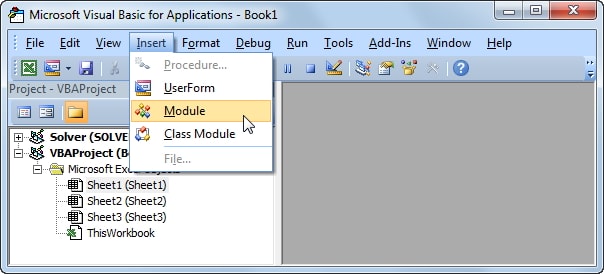
Stap 3: Er wordt een Microsoft Excel-werkmapmodule-venster weergegeven. Voer in het venster Algemeen de volgende VBA-scriptcode in.
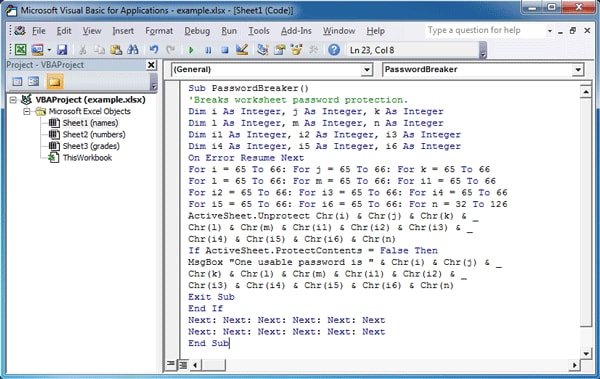
Stap 4: Druk nu op de knop "Uitvoeren" of druk gewoon op de F5-toets om het proces van het kraken van uw werkblad / werkmapwachtwoord te activeren.
Stap 5: Het programma moet het proces binnen enkele ogenblikken voltooien en het bladwachtwoord weergeven in een klein meldingsvenster. Klik op "OK" en u kunt uw Excel-werkblad / werkmap bewerken.
Deel 2: Wat als u Excel-wachtwoord niet kunt kraken zonder software
Zoals je hierboven hebt gezien, zijn de meeste opties om een Excel-wachtwoord zonder software te kraken ingewikkeld en registreren ze lage slagingspercentages. Als u op zoek bent naar een effectievere en eenvoudigere oplossing, zou ik u graag gratis Excel-wachtwoordherstel voor jou.
